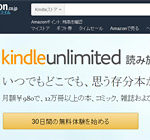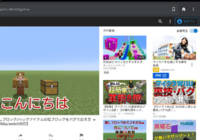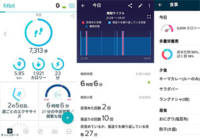この記事をかんたんに書くと…
- 「fire HD」を子ども向けのタブレットとして使う場合、機能制限をかけるのがおすすめ
- ショップやアプリストアを非表示にしたり、機能の変更にパスワード制限をかけることができる
- Amazonの提供しているペアレンタルコントロールを利用することも可能(有料サービス)
Amazonの「fire HD 10」を子ども用のタブレットとして購入しました。
>> 子どもにもおすすめのタブレット。fire HD 10 (2019)がタイムセールで10,980円!
初期の段階だと、Amazonのショップも表示されており、特に制限なしの状態で購入なども出来てしまうため、子ども向けのタブレットとして使うには機能制限をかける必要があります。設定で機能制限をかけられますので、購入したらすぐに設定しておきましょう。
fire HD で機能制限をかける
まずは「fire HD 10」ホーム画面の「設定」をタップします。
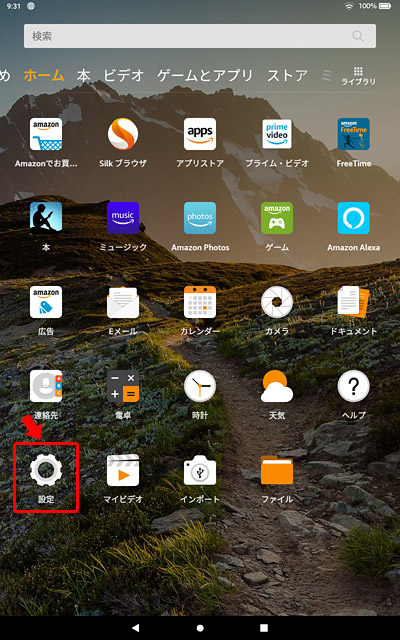
設定画面が表示されますので「機能制限」をタップしましょう。
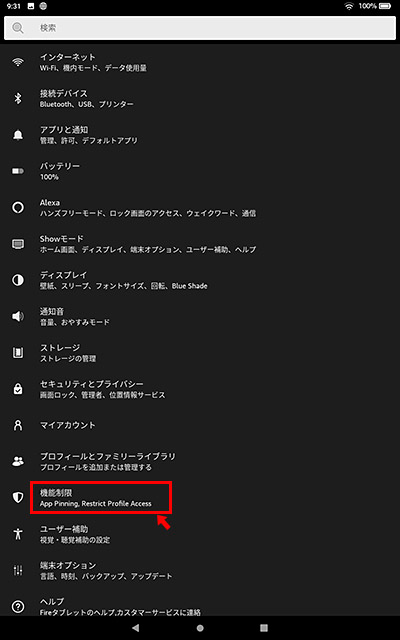
機能制限の画面が表示されたら「オフ」と書かれている項目を「有効(オン)」に切り替えることで「fire HD 10」が「機能制限」の状態になります。(有効になるとアイコンがオレンジ色に変わります)
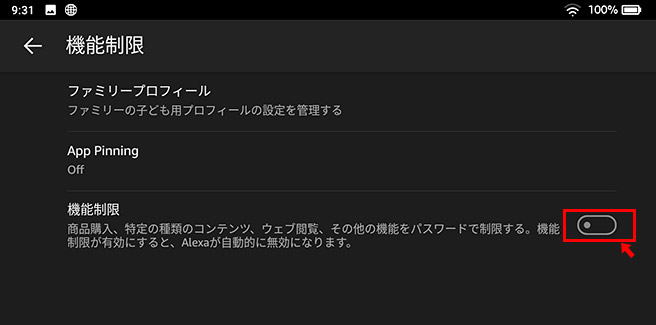
まずは「アイテム購入をパスワードで保護」をタップして、何かを購入する際には、必ずパスワードを入力しないと購入できないようにしておきましょう。
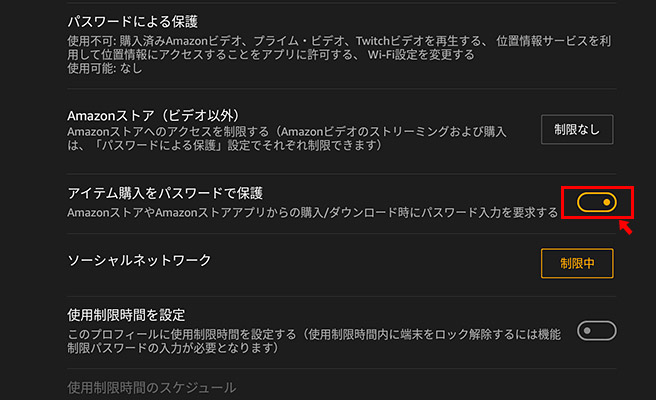
また、「Amazon ストア」に制限をかけておくと、AmazonのショップサイトやAmazonのアプリストアが表示されなくなり、子どもが勝手にAmazonで買い物をしたり、勝手に別のアプリをインストールしてしまうことを防ぐことができます。(有効の場合には「制限中」に文言が変わります)
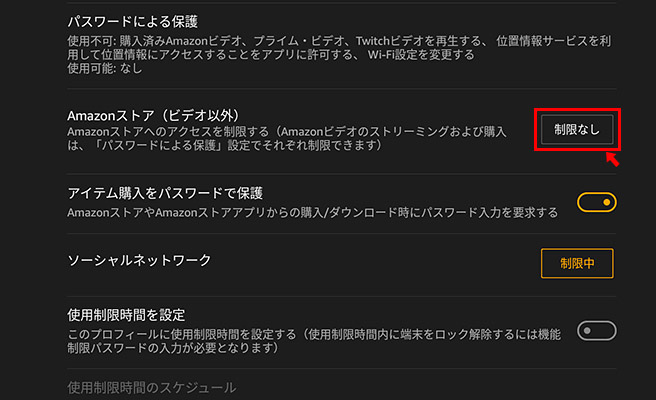
もし、子どもが「fire HD 10」の使える時間帯を制限したい場合には「使用制限時間を設定」を有効にして、その下の「使用制限時間のスケジュール」で時間帯を設定しておくと、設定した時間帯以外は使えないようにすることも可能です。
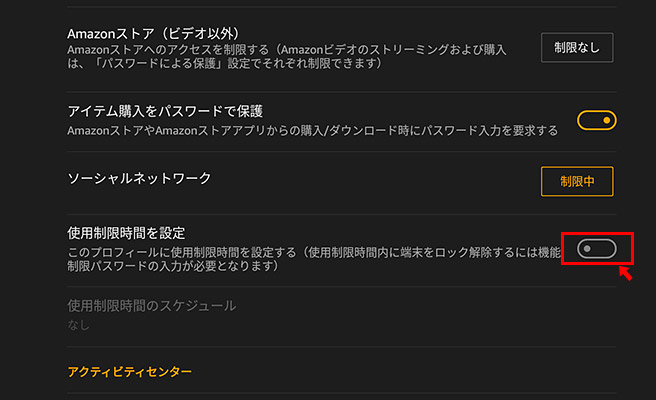
他にも「パスワードによる保護」や「ソーシャルネットワーク」を制限しておくと、安心ですね。
月額980円でぺアレンタルコントロールも

さらに、しっかりと制限をかけたい場合には、月額980円(プライム会員は月額480円)の有料サービス「FreeTime Unlimited」を利用することで、ペアレンタルコントロールも出来ます。
こちらを利用することで、1日の利用時間設定、年齢によって制限するコンテンツの制御、インターネットのブラウザで閲覧できるコンテンツの制限、子どものタブレットの利用状況など、子どもの見守り設定を細かくすることが出来るようになっています。
他にも、子どもの年齢(3歳~12歳)に合わせて、子ども用の知育アプリや学習アプリ、図鑑や絵本などの電子書籍などの対象コンテンツが、自由に利用できるようになります。まさに子ども向けのタブレットとして使うには、最適なサービスですね。
・FreeTime Unlimited(Amazon公式)
https://www.amazon.co.jp/b?ie=UTF8&node=6165365051
まとめ
このように、Amazon fire HD 10(2019)では、無料でも子ども向けのタブレットとして、ある程度機能の制限をかけられるようになっています。他のAndroidタブレットであれば、以下のようなペアレンタルコントロールや時間制限ができるアプリもおすすめです。
>> Androidの無料で使えるペアレンタルコントロール「SecureKids」がすごい
>> スマホアプリの時間制限や時間帯を制限できるAndroidアプリ「使いすぎストップ」
【fire HD 10 関連リンク】
>> 子どもにもおすすめのタブレット。fire HD 10 (2019)がタイムセールで10,980円!
>> fire HD 10(2019)でスリープ解除後(ロック画面)の広告を消す
>> Nintendo SwitchやFire HDのYouTubeで制限をかける方法
>> Amazon fire HD 10(2019)で子ども向けに機能を制限する ← 今はこのページ
>> 東進オンライン学校の講座をFire HDタブレットで受講する方法